Instalación de un sistema operativo (Oracle System Assistant)
Oracle System Assistant es el método preferido para instalar los sistemas operativos Oracle Solaris, Windows o Linux, o para instalar el software Oracle VM. Si bien VMware ESXi se admite en el servidor, no se puede instalar mediante Oracle System Assistant.
Notas - Para Windows, solo se admiten las opciones de instalación completa. No se admiten las opciones de instalación de Server Core.
En la aplicación Oracle System Assistant, puede preparar el servidor, instalar el sistema operativo y actualizar los controladores del sistema operativo.
Antes de comenzar a instalar un sistema operativo, revise Preparing to Install an Operating System.
-
Asegúrese de que el servidor tenga acceso local o remoto al medio de instalación.
Para obtener información acerca de cómo preparar un medio de instalación, consulte la guía de instalación del sistema operativo.
-
Inicie Oracle System Assistant.
Para obtener instrucciones, consulte Accessing and Using Oracle System Assistant.
-
En el panel de navegación, haga clic en el botón de tarea Install OS (Instalar sistema operativo).
Aparece la pantalla Install Operating System (Instalar sistema operativo).
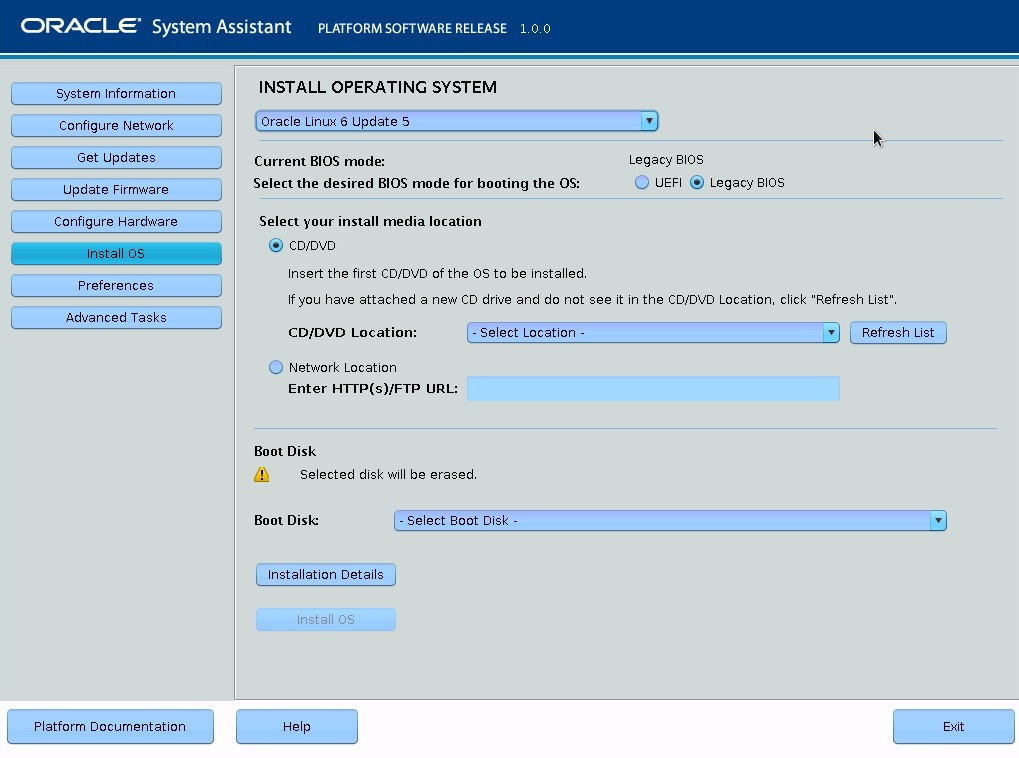
-
En la lista desplegable Supported OS (Sistemas operativos admitidos), seleccione el sistema operativo que desea instalar.
Notas - Oracle System Assistant facilita las instalaciones de la mayoría de los sistemas operativos admitidos por el servidor. Sin embargo, algunos sistemas operativos admitidos por el servidor no se pueden instalar mediante Oracle System Assistant. -
En el campo Select the Desired BIOS Mode for Booting (Seleccionar el modo del BIOS deseado para inicio), seleccione el modo de inicio UEFI o Legacy BIOS.
Este campo solamente aparece si el sistema operativo de destino admite inicio en modo UEFI. Para obtener más información acerca de los modos de inicio admitidos en el servidor, consulte Legacy BIOS and UEFI Boot Mode.
-
En el panel Select Your Install Media Location (Seleccione la ubicación del medio de instalación), especifique la ubicación local o de red del medio de instalación del sistema operativo.
Si inició Oracle System Assistant de manera local y desea instalar un sistema operativo desde una ubicación de red, asegúrese de haber configurado los ajustes de red tal como se describe en Configure Network Interface Settings (Oracle System Assistant).
Notas - Si selecciona Network Location (Ubicación de red), use las letras en minúscula para la parte del URL que se lee "http" o "ftp". Para obtener más información, consulte Oracle System Assistant Known Issues.Si inició Oracle System Assistant desde Oracle ILOM y desea instalar un sistema operativo desde una ubicación de red, coloque el medio de instalación en una ubicación de red compartida y monte el medio de instalación remota en el procesador de servicio, tal como se describe en Configure a Host Storage Device Redirection Session.
-
En la parte Boot Disk (Disco de inicio) de la pantalla, seleccione el destino de instalación de la lista desplegable.
Este campo no se muestra en las instalaciones de Windows.
Oracle System Assistant prepara el disco seleccionado con el entorno de preinstalación y los componentes requeridos para instalar el sistema operativo.

Precaución - Pérdida de datos: la instalación del sistema operativo borra el contenido del disco.
- Haga clic en Yes (Sí) para confirmar la selección del dispositivo de inicio.
-
Haga clic en Installation Details (Detalles de instalación).
Aparecerá el cuadro de diálogo Operating System Installation Details (Detalles de instalación del sistema operativo).
-
En el cuadro de diálogo Operating System Installation Details (Detalles de instalación del sistema operativo), anule la selección de los componentes que no desea instalar.
Notas - Para la mayoría de los sistemas operativos, se necesitan todos los componentes que aparecen. - Para salir del cuadro de diálogo, haga clic en Close (Cerrar).
- Haga clic en el botón Install OS (Instalar sistema operativo).
-
Responda las indicaciones del instalador, hasta que se haya completado la instalación.
Una vez finalizada la instalación, el servidor se reiniciará.